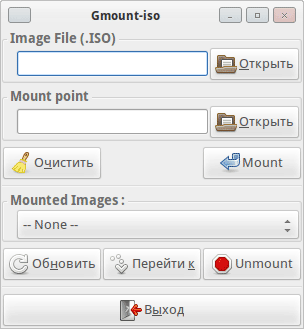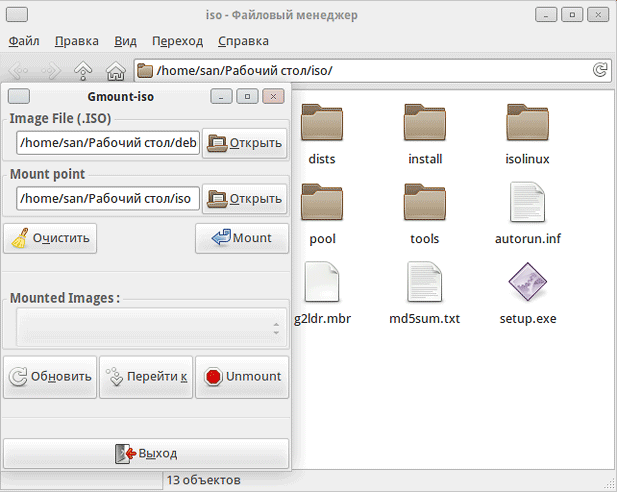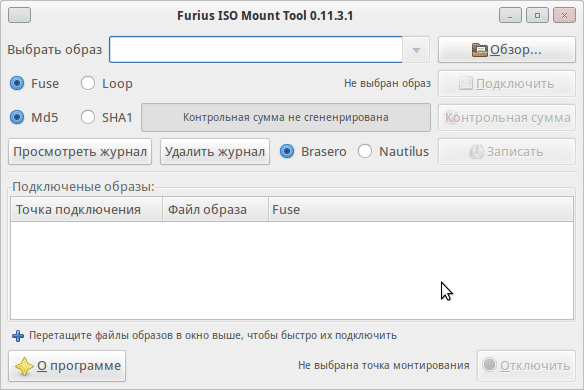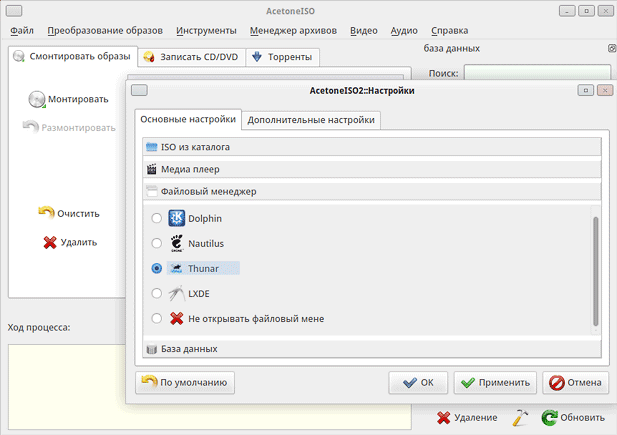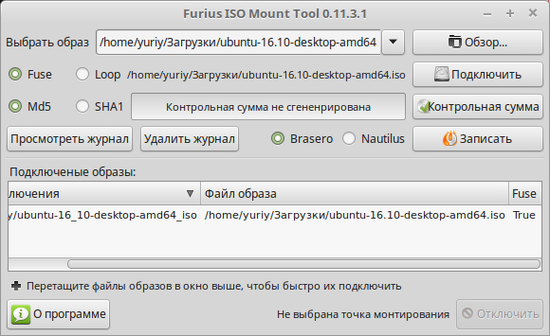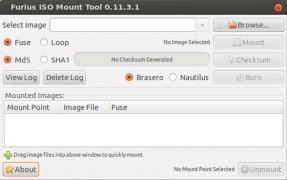- Монтирование и запись ISO, MDF образов в Xubuntu Linux
- Рассмотрим программу Gmount-iso
- Рассмотрим программу Furius ISO Mount
- Рассмотрим программу AcetoneISO
- Furius ISO Mount
- Furius ISO Mount — монтирование образов в Linux
- Скачать Furius ISO Mount можно с оф.сайта:
- Furius ISO Mount Linux
- Для работы с файлами ISO требовалась их запись до того, как появилась возможность бесплатного скачивания Furius ISO Mount, полного файлового виртуализатора
- Furius ISO Mount – это один из лучших вариантов
- Монтирование образов дисков
- Содержание
- Подключение стандартного ISO-образа
- Используя графический интерфейс
Монтирование и запись ISO, MDF образов в Xubuntu Linux
Как правило, все учебные лицензионные диски работают только с CD/DVD-ROM, не всегда есть возможность или удобство использовать привод. К тому же, скачанные с Интернет .iso, .mdf и другие образы не всегда разумно записывать на диск, чтобы потом с диска запускать. Итак, причин может быть масса. Существует несколько способов и множество программ для решения этой задачи.
Рассмотрим программу Gmount-iso
Gmount-iso легко устанавливается из Центра приложений, менеджера пакетов Synaptic или командой из терминала:
Запустить программу можно из меню:
Если файл образа открыть двойным щелчком, то путь к файлу в разделе Image File (.ISO) в открывшейся программе Gmount-iso будет уже прописан, в противном случае, придется найти файл, нажав на кнопку «Открыть». Если у вас не файл .iso, а файл образа с другим расширением, можно попытаться открыть его также. В случае неудачи, просто переименуйте его расширение (например, .mdf на .iso).
В разделе Mount point необходимо указать точку монтирования. Как правило, это /media/iso. На самом деле неважно какая точка монтирования будет, ee нужно создать.
По запросу введите пароль.
После выбора точки монтирования, нажмите кнопку «Mount» (Примонтировать). После чего в раскрывающемся списке Mounted Images появится название нового примонтированного диска.
Для отмонтирования после завершения работы достаточно нажать на кнопку «Unmount» (Отмонтировать).
Рассмотрим программу Furius ISO Mount
Furius ISO Mount является свободным приложением, позволяющим монтировать образы ISO, IMG, BIN, MDF, NRG не записывая их на CD/DVD диск.
Furius ISO Mount легко устанавливается из Центра приложений, менеджера пакетов Synaptic или командой из терминала:
Запустить программу можно из меню:
Инструменты → Furius ISO Mount
Рассмотрим программу AcetoneISO
AcetoneISO это многофункциональная программа для работы с образами CD/DVD дисков, написаная на C++, Qt 4. Программа имеет следующие возможности:
- монтирование и размонтирование ISO, MDF, NRG;
- конвертация BIN/CUE, MDF, NRG, CCD/IMG, CDI, XBOX, B5I/BWI, PDI, DAA в ISO;
- запись ISO, CUE, TOC через вызов программы K3b и т. д.
AcetoneISO легко устанавливается из Центра приложений, менеджера пакетов Synaptic или командой из терминала:
Запустить программу можно из меню:
Для работы в терминале используются следующие команды.
Создаём место, куда будем монтировать /media:
Источник
Furius ISO Mount
Furius ISO Mount — бесплатная программа для монтирования образов дисков без записи на диск. Поддерживаются ISO, IMG, BIN, MDF и NRG образы.
Программа позволяет через простой графический интерфейс монтировать и размонтировать образы дисков, как если бы они были просто папкой или подключенным носителем в системе. Можно монтировать неограниченное число образов.
Помимо монтирования образов, через Furius ISO Mount можно запускать запись ISO и IMG образов на CD и DVD диски, используя сторонние программы Brasero или Nautilus (одна из них, конечно, должна быть установлена у вас в системе).
Поддерживается генерация контрольных сумм MD5 и SHA1.
Интерфейс программы состоит из одного окна, в котором можно установить все необходимые параметры. Вы выбираете файл образа, устанавливаете тип подключения Fuse или Loop (см. ниже пояснение), нажимаете кнопку Подключить. Образ автоматически монтируется. В списке подключенных образов отображается Точка подключения и путь до Файла образа.
Чтобы отмонтировать образ нужно щелкнуть на него в списке и нажать на кнопку Отключить.
Выбор типа подключения Fuse или Loop зависит от того, как именно вы собираетесь монтировать образ.
Если кратко, то Fuse — это монтирование образа в обычную папку, а Loop — это монтирование образа, как если бы он был подключенным к компьютеру внешним носителем (диском). При Loop-монтировании вам необходимо будет ввести пароль. Если проводить аналогию с Windows-аналогами, то программа Alcohol 120% тоже монтирует образ, как будто это внешний диск.
Если более подробно, то Fuse это модуль ядра, который позволяет обычным пользователям монтировать различные файловые системы. Понятие Loop относится к образам дисков. Через Loop-устройства в Linux осуществляется работа с образами, образ монтируется к Loop-устройству.
Программа Furius ISO Mount полностью переведена на русский язык.
Источник
Furius ISO Mount — монтирование образов в Linux
Furius ISO Mount — легкое и быстрое приложение, помогающее примонтировать сохраненные образы дисков в систему.
Простой графический интерфейс приложения поможет пользователю в несколько кликов смонтировать в систему в виде носителя или папки образ диска, который вы сохранили ранее. Разработчиками заявляется возможность монтировать неограниченное количество образов.

Конечно, приложение не ограничивается лишь этим функционалом. Пользователь может без труда запустить запись сохраненного образа на DVD или CD диски, для дальнейшего его использования на других системах. Для этого используются сторонние приложения, такие как Brasero.
Какой еще интересный функционал может предложить приложение?
Интерфейс достаточно прост и интуитивно понятен. Все параметры, необходимые для работы с образами дисков можно настроить в единственном доступном пользователю окне. Для монтирования достаточно выбрать сам образ, а также метод его монтирования: Loop или Fuse, а затем нажать «Подключить». В чем разница этих методов? Первый позволяет подключить образ так, как будто вы вставили диск в свой дисковод, а второй — подключение образа в виде папки. Образ будет подключен автоматически, что вы сможете увидеть в своем диспетчере файлов. Чтобы отмонтировать образ, достаточно использовать кнопку «Отключить».
Скачать Furius ISO Mount можно с оф.сайта:
Немного подробнее о типах подключения. Fuse — модуль ядра. Он используется для того, чтобы пользователи ОС могли монтировать различные типы файловых систем. Что же касается второго способа — Loop — в системах Linux он позволяет пользователям работать с внешними устройствами чтения дисков.
Разработчики постарались и сделали перевод приложения на русский язык максимально полным, поэтому о локализации можно не беспокоиться.
Установка приложения в Ubuntu 16.04 производится из стандартного репозитория:
После установки приложения доступно в меню Dash.
Источник
Furius ISO Mount Linux
Для работы с файлами ISO требовалась их запись до того, как появилась возможность бесплатного скачивания Furius ISO Mount, полного файлового виртуализатора
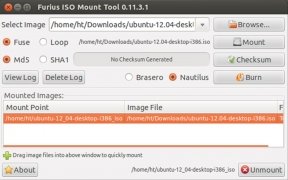
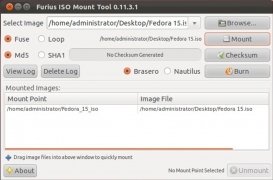
Furius ISO Mount отвечает потребностям использования загруженного из интернета образа CD без необходимости его записи. В наше время вполне нормально найти точные рипы многих дисков (будь то программное обеспечение, музыка, фильмы. ) и обычно эти файлы нужно было записывать на CD. Но, благодаря таким программам, как эта, сейчас мы можем использовать образы диска виртуально.
Используйте образы диска, не записывая их.
Furius ISO Mount – это один из лучших вариантов
Хотя есть более простые виртуализаторы, Furius ISO Mount считается один из самых продвинутых. Эта программа способна распознавать файлы образов ISO, IMG, BIN, MDF и NRG, и кроме того, она позволяет создавать точку монтирования в папке /home пользователя. С другой стороны, сохраняет полезную историю 10 образов, а также позволяет монтировать несколько файлов ISO одновременно.
Среди ее характеристик помнит о безопасности. Она способна генерировать контрольные суммы MD5 и SHA1, наиболее широко используемые алгоритмы проверки.
В общем, если вы хотите программное обеспечение, которое позволяло бы использовать виртуальные оптические приводы, Furius ISO Mount – это простой, но мощный вариант для установки в вашем Linux.
Источник
Монтирование образов дисков
Содержание
Подключение стандартного ISO-образа
Используя графический интерфейс
Для монтирования образов дисков в Gnome имеется множество графических утилит:
ISOmorphin — программа написанная на языке Python. Для работы необходимо закачать и распаковать архив в любое удобное место, а затем запустить файл isomorphin.py в папке.
Gmount-iso — Маленькая и довольно удобная программка, позволяющая монтировать ISO образы в произвольную папку, а также отмонтировать уже подключённые образы. Добавлена возможность расчета md5 суммы и объема образа. Интерфейс программы прост до безобразия и в пояснениях не нуждается. 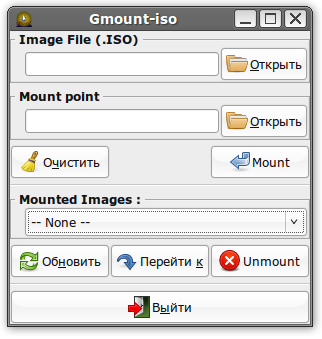
Данная программа будет доступна в меню: Приложения→Системные→gISOMountUsage.
Furius ISO Mount — автоматически создает точку монтирования в домашней папке пользователя и удаляет ее при размонтировании, позволяет записывать образы в форматах ISO и IMG. А так же рассчитывать контрольные суммы Md5 и SHA1. 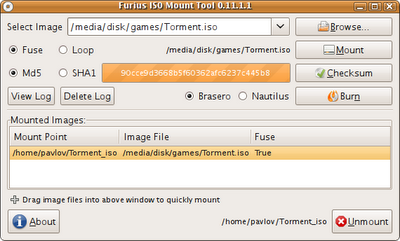
AcetoneISO — графическое приложение, написанное на Qt, для работы с образами CD/DVD дисков (клон Daemon Tools для Linux с новыми возможностями). На сайте заявлены следующие возможности:
Источник